Kezdőlap > Szkennelés > Szkennelés a Brother készüléken található gombok használatával > Szkennelés a Brother készüléken található gombok használatával
Szkennelés a Brother készüléken található gombok használatával
A szkennelt fényképeket vagy grafikákat közvetlenül a számítógépre küldheti.
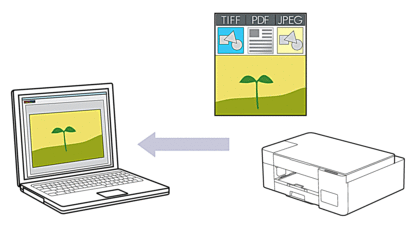
- Ha először szkennel, akkor végezze el az alábbiakat:
- Indítsa el a Brother iPrint&Scan alkalmazást.
- Windows
Indítsa el az
 (Brother iPrint&Scan) lehetőséget.
(Brother iPrint&Scan) lehetőséget. - Mac
IA Finder (Kereső) menüsorban kattintson a lehetőségre, majd kattintson duplán az iPrint&Scan ikonra.
Megjelenik a Brother iPrint&Scan támogatási képernyője. - Ha az Ön Brother készüléke nincs kiválasztva, akkor kattintson a Válassza ki a készüléket gombra, majd válassza ki a modell nevét a listából. Kattintson az OK gombra.
- Kattintson a
 (Készülékbeállítások) lehetőségre a beállítások konfigurálásához.
(Készülékbeállítások) lehetőségre a beállítások konfigurálásához. - Szükség esetén írja be a jelszót a Login (Bejelentkezés) mezőbe, majd kattintson a Login (Bejelentkezés) lehetőségre.
 készülék beállításainak elvégzéséhez szükséges jelszó a készülék hátulján található a „Pwd” kifejezés mellett.
készülék beállításainak elvégzéséhez szükséges jelszó a készülék hátulján található a „Pwd” kifejezés mellett. - Lépjen a navigációs menübe, majd kattintson a lehetőségre.
 Kezdjen a
Kezdjen a lehetőséggel, ha a navigációs menü nem kerül megjelenítésre a képernyő bal oldalán.
lehetőséggel, ha a navigációs menü nem kerül megjelenítésre a képernyő bal oldalán. - Válassza ki a használni kívánt szkennelési típust a Scan to (Szkennelés) legördülő listából.
- (DCP-T420W/DCP-T425W/DCP-T426W) A PC Name (PC név) legördülő listából válassza ki annak a számítógépnek a nevét, melyre az adatokat küldeni szeretné.
- Kattintson a Submit (Küldés) gombra.
- Töltse be a dokumentumot.
- Nyomja meg egyszerre a Mono Start és Colour Start (Színes Start) gombokat.
Ha a rendszer felszólítja, hogy válasszon alkalmazást a szkenneléshez, akkor válassza a Brother iPrint&Scan lehetőséget a listából.
Hasznos volt ez az oldal?



